在科技高速发展的时代,很多人都有一台属于自己的电脑或者笔记本,但是很多的电脑用户知道笔记本电脑配置怎么看吗?在购买笔记本和电脑的时候,懂得查看笔记本配置,就不容易上当,下面,小编給大家介绍看笔记本电脑配置的技巧。
如今笔记本产品的品牌和类型变得丰富多样化,选购一款自己适合笔记本电脑却也让人难以抉择,而对于一些刚刚接触电脑的用户来说,可能并不知道查看电脑配置,那么笔记本电脑怎么看配置呢?下面,小编就来跟大家讲解笔记本电脑配置的查看操作。
怎么看笔记本电脑配置
首先右键单击计算机--属性,进入电脑属性选项卡
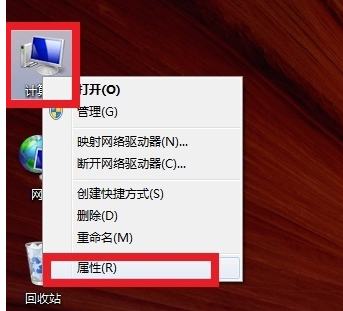
电脑电脑图解1
在属性选项卡里可看到基本的CPU及内存配置,更详细的配置资料点击选择左侧的设备管理器
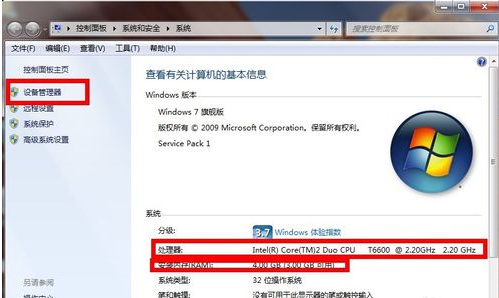
电脑配置电脑图解2
下拉开来有所有硬件的详细资料哦,还包括驱动程序
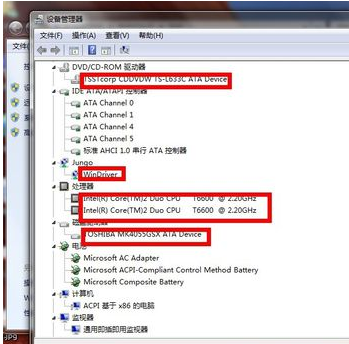
笔记本电脑图解3
方法二:
鲁大师,什么都一目了然!
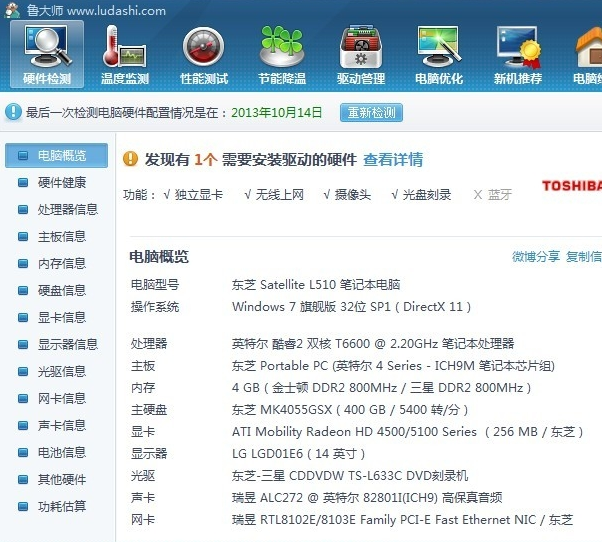
笔记本电脑图解4
方法三:
按下win+R调出运行对话框输入dxdiag,点击确定按钮
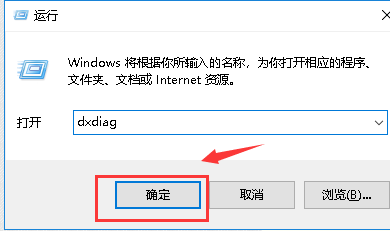
电脑配置电脑图解5
进入Direct X诊断工具,首先在系统界面可以看到你的基本配置,及软件系统。
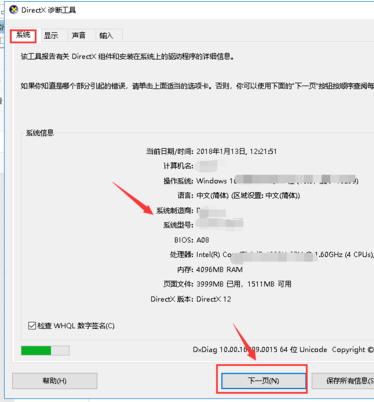
电脑电脑图解6
点击下一步进入显示,可以看显卡相关配置,还能看到目前的故障
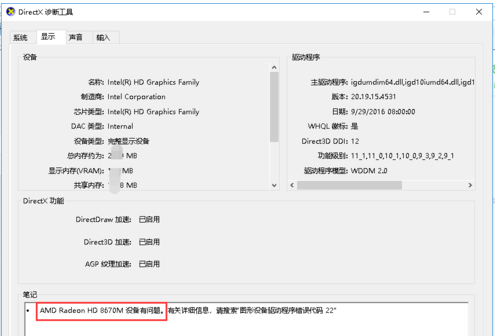
硬件配置电脑图解7
接下来是声音选项卡,可以看到声卡相关信息
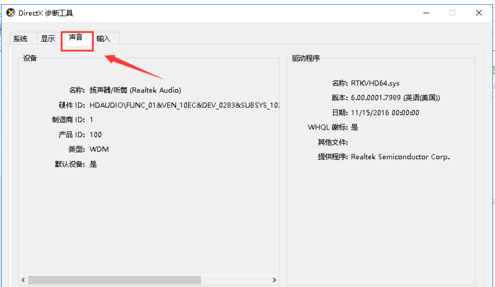
电脑电脑图解8
最后是输入输出设备,可以看到外围的鼠标键盘等配置
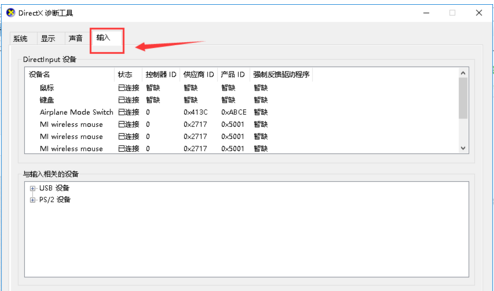
硬件配置电脑图解9
以上就是关于笔记本电脑配置的查看的相关信息介绍。
现在的笔记本电脑,对于我们的学习还是办公,娱乐都是不可以缺少的电子产品了。关于笔记本电脑配置的好坏直接的就是在价格上的体现,当然啦,我们在选购时候最好也对电脑的配置进行了解。这样才不会盲目买到不合适自己的。
Copyright ©2018-2023 www.958358.com 粤ICP备19111771号-7 增值电信业务经营许可证 粤B2-20231006